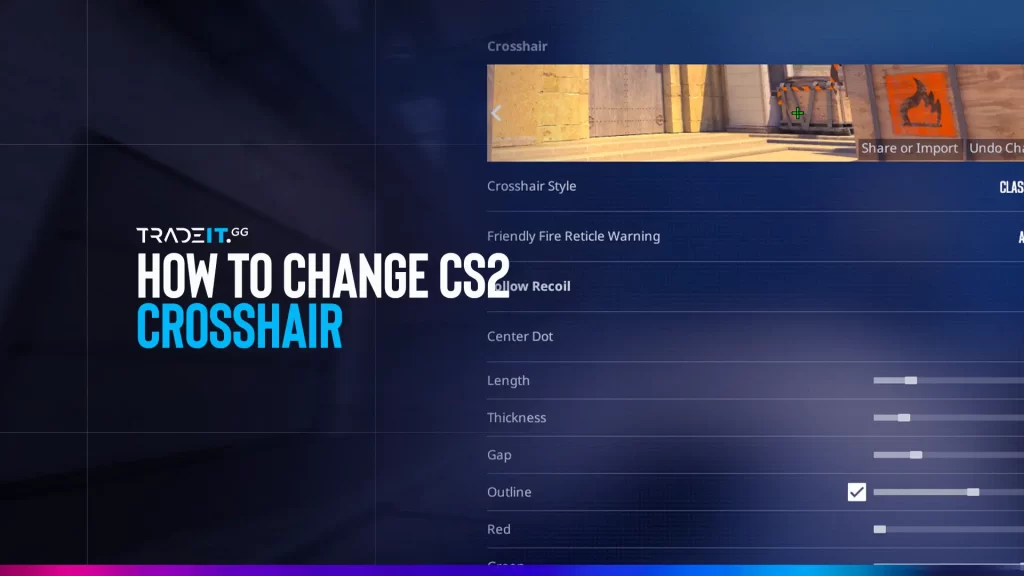Zmień swój cel dzięki doskonałemu celownikowi! Dostosuj swój celownik w CS2, aby poprawić rozgrywkę i dokładność celowania. Odkryj ustawienia, które najlepiej pasują do Twojego stylu i stwórz siatkę idealnie dopasowaną do Twoich potrzeb.
Główne wyniki
- Zoptymalizuj dokładność celowania i swoją grę, dostosowując ustawienia celownika w CS2.
- Eksperymentuj z ustawieniami za pomocą poleceń konsoli, plików konfiguracyjnych lub wyspecjalizowanych map dostępnych w Warsztacie Steam.
- Upewnij się, że celownik jest widoczny i ma wystarczający kontrast oraz odpowiedni rozmiar i grubość, dostosowując je do własnych preferencji.
Zrozumienie konfiguracji siatki w CS2
Dostosowanie ustawień siatki celowniczej może mieć duży wpływ na wydajność w CS2. Dostosuj parametry, takie jak styl, rozmiar i kolor, aby poprawić celowanie i dokładność, zapewniając sobie przewagę nad konkurencją.
1. Style siatki
CS2 oferuje graczom wiele stylów celowników do wyboru:
- Domyślny
- Statyka klasyczna
- Dynamiczny
Podczas gdy domyślne style są odpowiednie dla początkujących, bardziej doświadczeni gracze często wolą klasyczne statyczne lub dynamiczne style, aby dokładniej celować. Wypróbuj różne style, aby znaleźć ten, który najbardziej ci odpowiada.
2. Kolory siatki
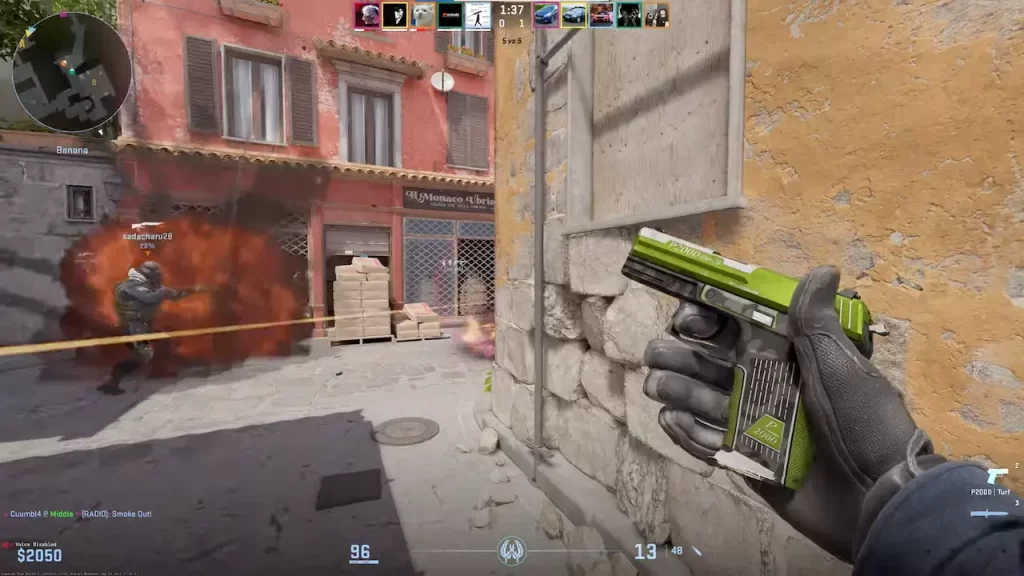
Wybór odpowiedniego koloru celownika jest bardzo ważny dla widoczności. Odpowiedni kolor poprawia kontrast na różnych tłach mapy, co zwiększa dokładność. Eksperymentuj z podstawowymi kolorami, aby znaleźć najlepszą równowagę między widocznością a kontrastem.
Na przykład, jeśli ustawisz wszystkie wartości na 0, krzyżyk będzie czarny. I odwrotnie, jeśli ustawisz wartość 255, celownik będzie biały. Bawiąc się różnymi kolorami i poziomami przezroczystości, można znaleźć idealną równowagę, która poprawi widoczność i kontrast podczas gry.
Regulacja siatki celowniczej za pomocą ustawionej konfiguracji
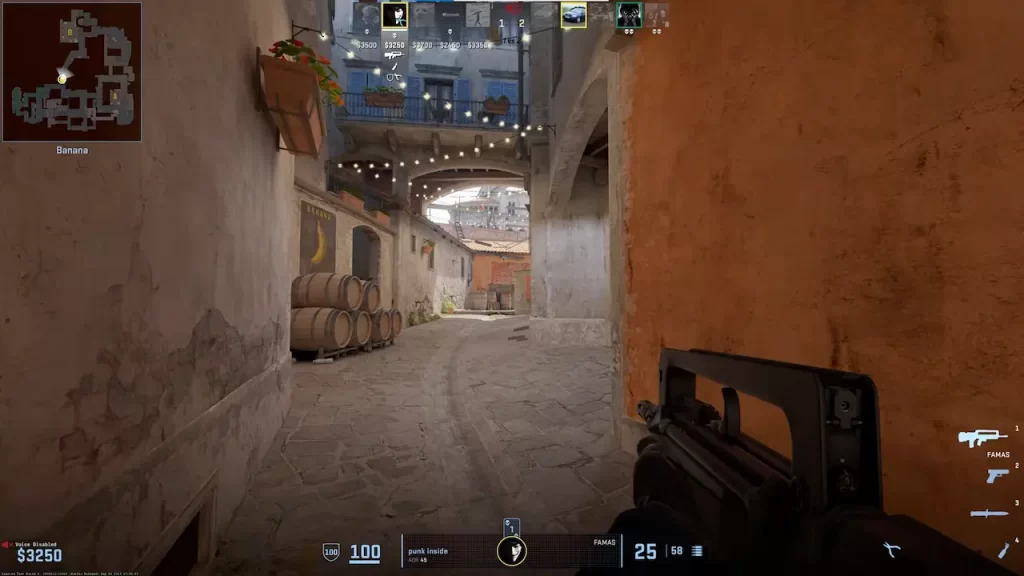
Jeśli chcesz zmienić ustawienia celownika, najłatwiej zrobić to w menu ustawień gry. Można tam również znaleźć ustawienia domyślne.
Ta metoda jest idealna dla tych, którzy preferują interfejs wizualny i chcą wypróbować różne opcje siatki bez zagłębiania się w polecenia konsoli lub pliki konfiguracyjne.
1. dostęp do parametrów sieci
Aby uzyskać dostęp do konfiguracji siatki w CS2, wykonaj poniższe czynności:
- Przejdź do menu głównego i wybierz“Opcje“.
- Wybierz“Ustawienia gry“.
- W menu ustawień gry znajduje się zakładka“Celownik“.
- Kliknij zakładkę Poprzeczka, aby uzyskać dostęp do szeregu opcji dostosowywania poprzeczki.
W tej zakładce znajduje się również okno podglądu, które pokazuje, jak będzie wyglądać siatka po wprowadzeniu zmian.
2. Regulacja siatki celowniczej
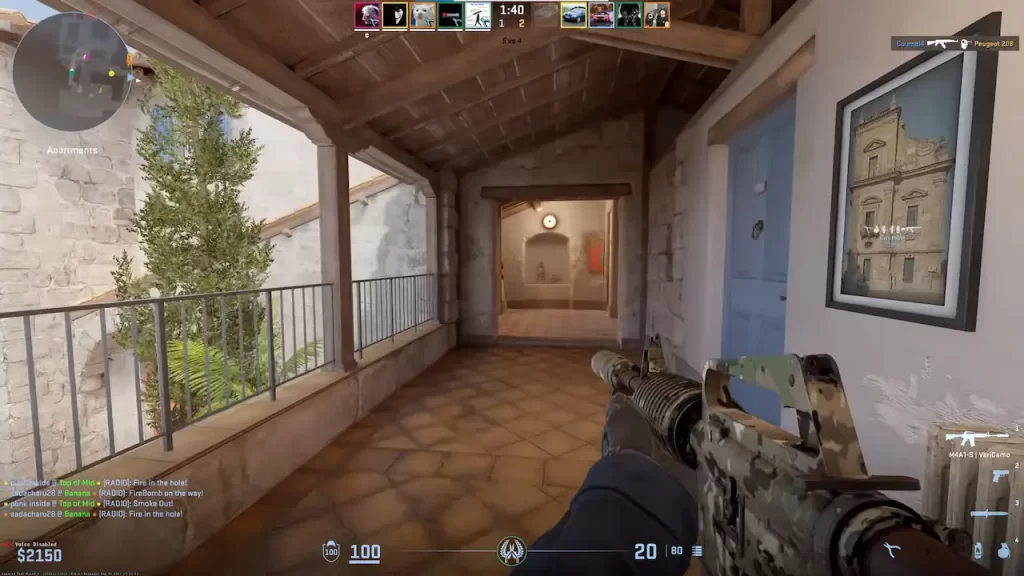
Na przykład, jeśli chcesz zmienić rozmiar krzyżyka, użyj polecenia cl_crosshairsize X w konsoli. Zastąp X żądaną wartością rozmiaru. Aby zmienić kolor krzyżyka, wykonaj poniższe czynności:
- Otwórz konsolę, naciskając klawisz tyldy(~).
- Wpisz“cl_crosshaircolor X” w konsoli, gdzie X jest liczbą od 0 do 5 reprezentującą różne opcje kolorów.
- Naciśnij Enter , aby zastosować zmiany.
- Baw się różnymi konfiguracjami, aż znajdziesz siatkę, która najlepiej pasuje do Twojego stylu gry i preferencji.
Modyfikacja siatki przy użyciu konsoli programistycznej
Jeśli chcesz jeszcze bardziej dostosować ustawienia siatki, możesz użyć konsoli programisty, aby wprowadzić zmiany. Ta metoda oferuje bardziej zaawansowane opcje i polecenia umożliwiające dostosowanie ustawień do własnych preferencji.
Aktywuj konsolę programisty
Aby aktywować konsolę deweloperską w CS2, przejdź do menu głównego i wykonaj następujące kroki:
- Wybierz“Opcje“.
- Wybierz“Ustawienia gry“.
- Znajdź opcję“Enable Developer Console (~)” i wybierz“YES” z rozwijanego menu.
Jeśli konsola deweloperska jest włączona, można uzyskać do niej dostęp, naciskając klawisz tyldy (~) podczas gry.
Wprowadzanie poleceń siatki
| Crosshairs Team. | Opis |
|---|---|
| cl_crosshairsize X | Zmiana rozmiaru celownika. |
| cl_fixedcrosshairgap X | Odsuwa celownik od środka ekranu. |
Modyfikacja siatki przy użyciu pliku konfiguracyjnego
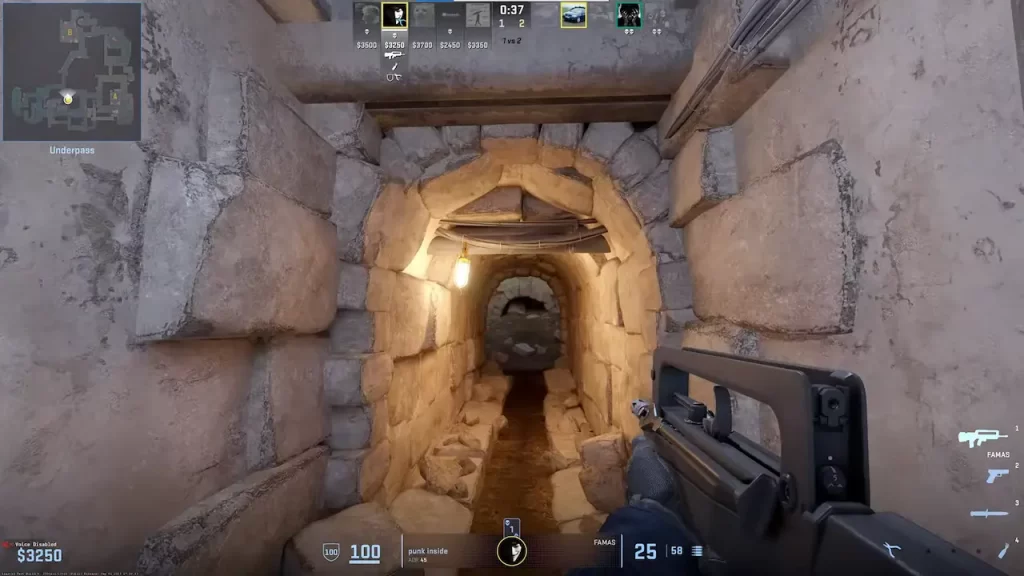
Aby zapisać konfigurację siatki do wykorzystania w przyszłości, można edytować plik config.cfg. Jest to szczególnie przydatne w przypadku zmiany sprzętu lub chęci udostępnienia preferowanego celownika innym osobom.
- Znajdź plik
config.cfgw katalogu instalacyjnym Steam. - Otwórz go w edytorze tekstu i wprowadź określone polecenia, aby dostosować siatkę.
- Zapisz zmiany i uruchom ponownie CS2, aby je zastosować.
Badanie map siatkówki
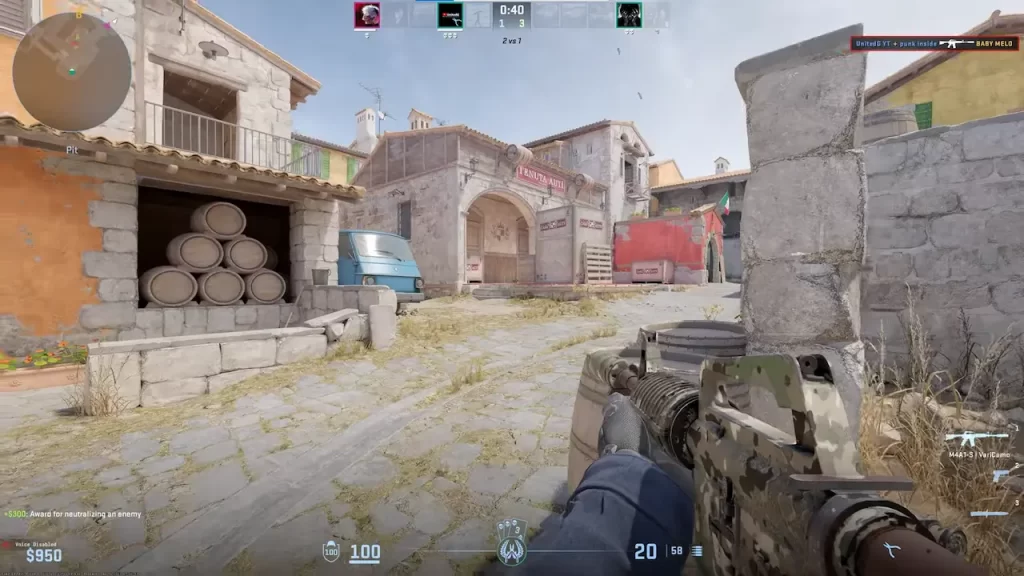
Korzystanie z kart celowniczych to świetny sposób na eksperymentowanie i wybieranie różnych celowników podczas gry, w tym standardowych.
Te niestandardowe mapy mają wizualny interfejs, który umożliwia dostosowanie parametrów, takich jak:
- Rozmiar
- Kolor
- Styl
Popularne mapy siatki
Jeśli chcesz dostosować celownik w CS2, istnieje kilka popularnych opcji, które warto poznać.
- Pierwszym z nich jest Crosshair Generator v3. Oferuje on szereg ustawień używanych przez profesjonalnych graczy.
- Inną opcją jest edytor siatki CS2, który oferuje opcje dostosowywania, aby pomóc ci znaleźć idealną siatkę dla twojego stylu gry.
- Wreszcie, konfigurator siatki CS2 umożliwia eksperymentowanie z różnymi ustawieniami i dostosowanie siatki do własnych preferencji.
Wskazówki dotyczące wyboru najlepszego celownika
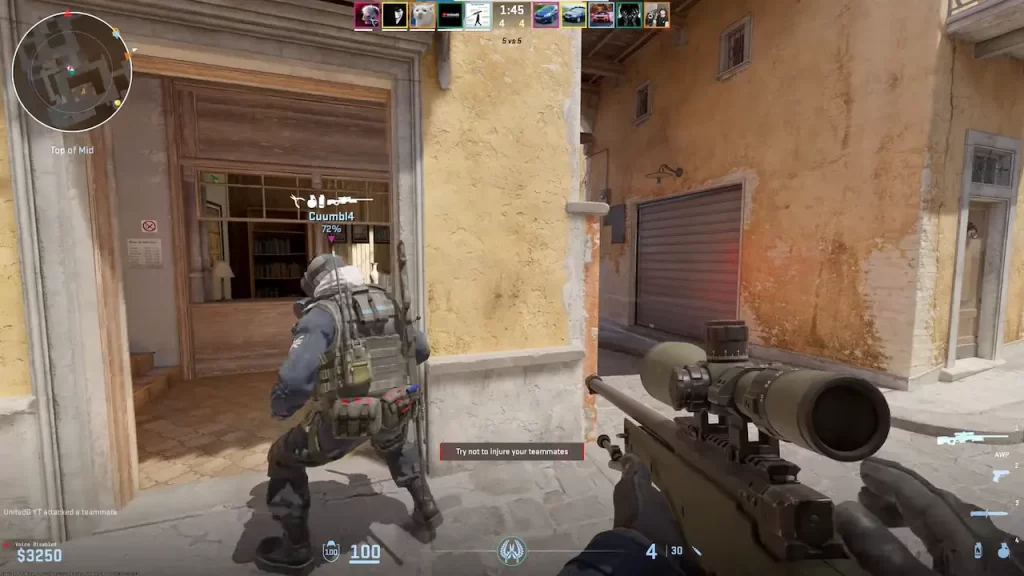
- Priorytet widoczności (wybierz kontrastowy kolor): Wybierz kolor, który wyróżnia się na tle większości map, np. jasnozielony lub czerwony. Dostosuj przezroczystość dla optymalnej widoczności.
- Zoptymalizuj rozmiar i grubość (znajdź odpowiedni rozmiar): Siatka powinna być wystarczająco duża, aby była dobrze widoczna, ale nie za duża, aby nie zasłaniać widoku. Dostosuj grubość, aby zapewnić przejrzystość i dokładność.
- Wybierz odpowiedni styl (statyczny lub dynamiczny): Siatki statyczne utrzymują stały rozmiar, podczas gdy siatki dynamiczne rozszerzają się podczas ruchu. Wybierz w zależności od tego, czy wolisz stale celować, czy otrzymywać informacje w ruchu.
- Dostosuj centrowanie (użyj centralnej kropki): Dodanie centralnej kropki może poprawić dokładność. Dostosuj jej rozmiar i kolor, aby uzupełnić projekt siatki celowniczej.
- Testuj i ulepszaj (testowanie w grze): Testuj ustawienia siatki w różnych scenariuszach i dostosowuj je na podstawie wydajności. Korzystaj z map celowników i edytorów w grze, aby wprowadzać poprawki w czasie rzeczywistym.
- Zachowaj prostotę (unikaj nadmiernej komplikacji): Czysty, prosty celownik często poprawia ostrość i celność strzelania bardziej niż skomplikowany projekt.
Powiązane: Jak utworzyć celownik w CS2
Dlaczego ważny jest dobry punkt celowania?
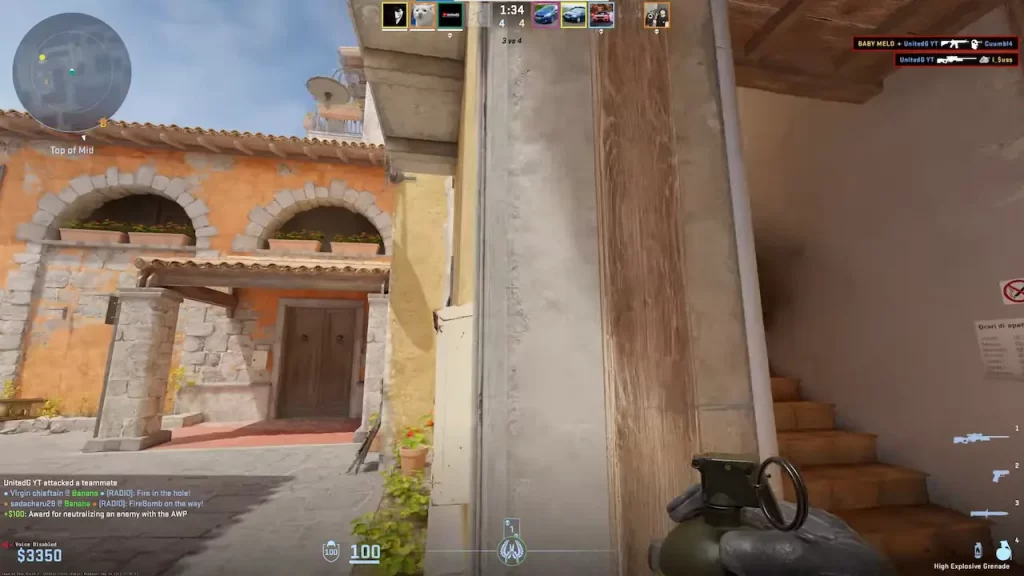
Dobrze zaprojektowana siatka poprawia widoczność i kontrast na różnych tłach mapy, umożliwiając dokładniejsze celowanie i poprawiając ogólną wydajność. Dzięki siatkom dostosowanym do twoich preferencji możesz skuteczniej reagować na wrogów i poprawić swoją celność w grze.
Ponadto personalizacja celownika może sprawić, że gra będzie przyjemniejsza i wydajniejsza, pomagając ci w rozwoju kariery. Aby uzyskać jeszcze lepsze wrażenia wizualne, ulepsz swój sprzęt, na przykład kupując stylowe rękawice i wzory za pośrednictwem Tradeit, gdzie możesz kupować, sprzedawać i wymieniać wzory CS2, aby jeszcze bardziej ulepszyć swoją grę.
Podsumowanie
Dzięki dostarczonym narzędziom i wiedzy będziesz w stanie stworzyć siatkę, która idealnie pasuje do twojej gry CS2 . Dostosuj ją za pomocą ustawień gry CS2, konsoli programistycznej, plików konfiguracyjnych lub map siatki, aby znaleźć idealną równowagę między rozmiarem, kolorem i stylem.
Często zadawane pytania
Otwórz konsolę za pomocą klawisza “~” i użyj polecenia cl_crosshairstyle #, gdzie # to numer stylu (1-5). Naciśnij ESC, aby zastosować zmiany.
Jeśli chcesz zmienić krzyżyk w CS2, możesz to zrobić, wprowadzając polecenie Użyj cl_crosshaircolor, a następnie numer (0-3) dla koloru. Dostosuj styl za pomocą cl_crosshairstyle (1-5).
Tak, ustawienia można zmienić za pomocą menu opcji w grze lub za pomocą map siatki.
Najpopularniejsze style to Domyślny, Klasyczny Statyczny i Dynamiczny.
Tak, należy edytować i zapisać ustawienia w pliku config.cfg.
Użyj statycznego celownika, aby zapobiec jego przemieszczaniu się podczas rozgrywki.
Inne tematy, które mogą Cię zainteresować
- Odkryj najlepsze miejsca do wymiany elementów CS2.
- Zapoznaj się z witrynami rynku CS2.